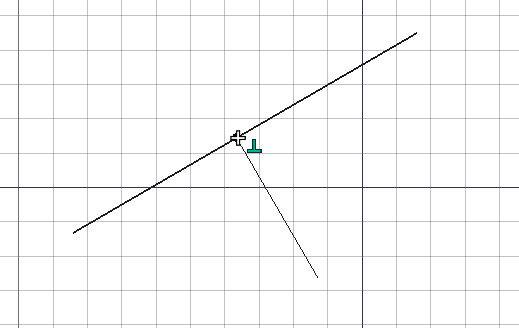Borrador Atrapar
|
|
| Ubicación en el Menú |
|---|
| Ver → Barras de herramientas → Borrador Atrapar |
| Entornos de trabajo |
| Borrador, Arquitectura |
| Atajo de teclado por defecto |
| Ninguno |
| Introducido en versión |
| - |
| Ver también |
| Ninguno |
Descripción
Las Ambiente de Trabajo Borrador herramientas permiten elegir puntos y distancias haciendo clic en la Vista 3D con el puntero, o introduciendo Coordenadas de Borrador en el panel de tareas de la herramienta.
Otra forma de seleccionar puntos es mediante el encaje. encaje significa "pegar" el siguiente punto a un punto o característica existente de otro objeto.
El encaje está disponible con la mayoría de las herramientas Borrador y Ambiente de trabajo Arquitectura, y puede activarse y desactivarse globalmente con el File:Draft ToggleSnap.svg Alternar atrapar, situado en la barra de herramientas de atrapar: Ver → Barras de herramientas → Borrador Atrapar.
La línea atrapar perpendicularmente a otra línea
Borrador Atrapar Barra de herramientas
- File:Draft ToggleSnap.svg Toggle snap: toggles object snapping globally on or off.
- File:Snap Endpoint.svg Endpoint: snaps to the endpoints of line, arc and spline segments.
- File:Snap Midpoint.svg Midpoint: snaps to the middle point of line and arc segments.
- File:Snap Center.svg Center: snaps to the center point of arcs and circles.
- File:Snap Angle.svg Angle: snaps to the special cardinal points of circles and arcs, at multiples of 30° and 45°.
- File:Snap Intersection.svg Intersection: snaps to the intersection of two line or arc segments. Hover the mouse over the two desired objects to activate their intersection snaps.
- File:Snap Perpendicular.svg Perpendicular: on line and arc segments, snaps perpendicularly to the latest point.
- File:Snap Extension.svg Extension: snaps on an imaginary line that extends beyond the endpoints of line segments. Hover the mouse over the desired object to activate its extension snap.
- File:Snap Parallel.svg Parallel: snaps on an imaginary line parallel to a line segment. Hover the mouse over the desired object to activate its parallel snap.
- File:Snap Special.svg Special: snaps on special points defined by the object. introduced in version 0.17
- File:Snap Near.svg Near: snaps to the closest point or edge on the nearest object.
- File:Snap Ortho.svg Ortho: snaps on imaginary lines that cross the last point, and extend at 0°, 45° and 90°.
- File:Snap Grid.svg Grid: snaps to the intersections of the grid lines, if the grid is visible.
- File:Snap WorkingPlane.svg Working plane: always places the snapped point on the current working plane, even if you snap to a point outside that working plane.
- File:Snap Dimensions.svg Dimensions: shows temporary X and Y dimensions while snapping.
Toggle grid: toggles the visibility of the grid on or off.
Atrapar avanzado
- Additional snap locations can be obtained by combining two snapping methods, such as Draft Ortho and Draft Extension, that will give you a snap point at the intersection of their imaginary lines.
- Other snap locations can be obtained by using Draft Constrains, that is, by holding Shift or pressing X, Y or Z while drawing.
- Press Q while drawing to insert a "hold point" at the current location of the cursor. You will then be able to snap orthogonally to these hold points, and at the intersections of their orthogonal axes. If Draft Midpoint snapping is enabled, you will also be able to snap at the mid distance between any two hold points. introduced in version 0.17
Preferencias
- File:Snap Lock.png Bloquear: Activa / desactiva el ajuste globalmente
- Ciertos ajustes adicionales se pueden obtener por combinación de 2 ubicaciones de ajuste, como orto + extensión, que te dan un punto de ajuste en la intersección de sus líneas imaginarias.
- Otras ubicaciones de ajuste más complejas también se pueden obtener utilizando restricciones (presionando SHIFT o X o Y o Z mientras dibujamos).
- Pressing L while drawing locks the current angle of the line segment being drawn.
- La distancia máxima a la que un punto es detectado por el ajuste está especificada en las preferencias de Boceto, y también se puede cambiar al vuelo presionando las teclas [ o ].
Notas
Nota: El uso de muchos métodos de atrapar al mismo tiempo puede ser problemático; en este caso, intente activar sólo un método de atrapar.
- Drafting: Line, Polyline, Fillet, Arc, Arc by 3 points, Circle, Ellipse, Rectangle, Polygon, B-spline, Cubic Bézier curve, Bézier curve, Point, Facebinder, ShapeString, Hatch
- Annotation: Text, Dimension, Label, Annotation styles, Annotation scale
- Modification: Move, Rotate, Scale, Mirror, Offset, Trimex, Stretch, Clone, Array, Polar array, Circular array, Path array, Path link array, Point array, Point link array, Edit, Subelement highlight, Join, Split, Upgrade, Downgrade, Wire to B-spline, Draft to sketch, Set slope, Flip dimension, Shape 2D view
- Draft Tray: Select plane, Set style, Toggle construction mode, AutoGroup
- Snapping: Snap lock, Snap endpoint, Snap midpoint, Snap center, Snap angle, Snap intersection, Snap perpendicular, Snap extension, Snap parallel, Snap special, Snap near, Snap ortho, Snap grid, Snap working plane, Snap dimensions, Toggle grid
- Miscellaneous: Apply current style, Layer, Manage layers, Add a new named group, Move to group, Select group, Add to construction group, Toggle normal/wireframe display, Create working plane proxy, Heal, Show snap toolbar
- Additional: Constraining, Pattern, Preferences, Import Export Preferences, DXF/DWG, SVG, OCA, DAT
- Context menu:
- Layer container: Merge layer duplicates, Add new layer
- Layer: Activate this layer, Select layer contents
- Text: Open hyperlinks
- Wire: Flatten
- Working plane proxy: Write camera position, Write objects state
- Getting started
- Installation: Download, Windows, Linux, Mac, Additional components, Docker, AppImage, Ubuntu Snap
- Basics: About FreeCAD, Interface, Mouse navigation, Selection methods, Object name, Preferences, Workbenches, Document structure, Properties, Help FreeCAD, Donate
- Help: Tutorials, Video tutorials
- Workbenches: Std Base, Arch, Assembly, CAM, Draft, FEM, Inspection, Mesh, OpenSCAD, Part, PartDesign, Points, Reverse Engineering, Robot, Sketcher, Spreadsheet, Start, Surface, TechDraw, Test Framework, Web
- Hubs: User hub, Power users hub, Developer hub